笔记本电脑锁屏密码怎么设置 笔记本电脑锁屏密码设置方法
更新时间:2024-05-02 13:47:00作者:yang
现如今随着科技的不断进步,笔记本电脑已经成为我们日常生活中必不可少的工具之一,在使用笔记本电脑的过程中,我们也需要考虑到数据安全的问题。设置一个强大的锁屏密码就显得尤为重要。笔记本电脑锁屏密码应该如何设置呢?接下来我们将介绍一些简单易行的方法。
具体方法:
1.点击开机键。
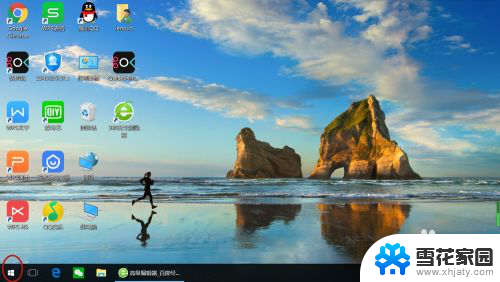
2.点击设置。

3.点击账户。
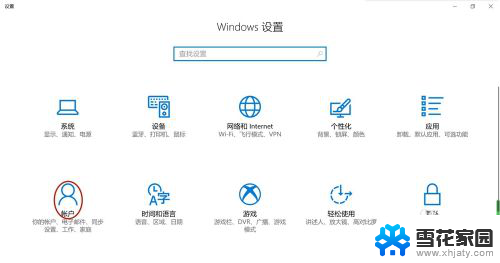
4.如果是第一次输入密码,应该在我的账户中下拉。可看到设置密码。
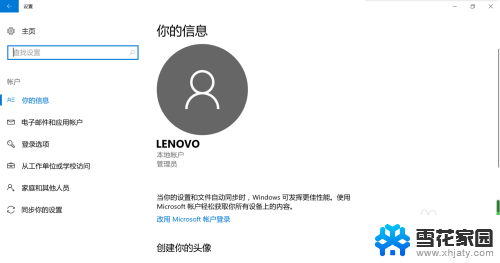
5.若是已经输过密码,则可以点击登录选项。
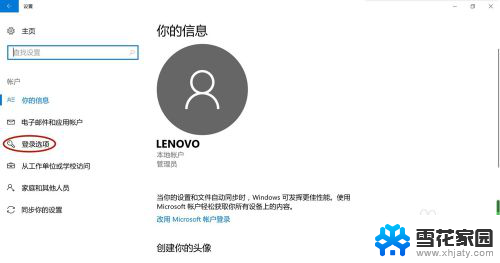
6.点击更改,按要求修改密码。
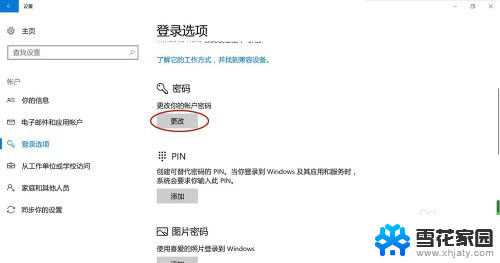
以上就是笔记本电脑锁屏密码设置的全部内容,如果遇到这种情况,您可以按照以上方法解决,希望对大家有所帮助。
- 上一篇: 微信怎么折叠信息 微信怎么输入折叠文字
- 下一篇: wps增加动画数 wps动画数增加方法
笔记本电脑锁屏密码怎么设置 笔记本电脑锁屏密码设置方法相关教程
-
 联想笔记本如何设置密码锁屏 联想小新锁屏密码设置方法
联想笔记本如何设置密码锁屏 联想小新锁屏密码设置方法2024-06-28
-
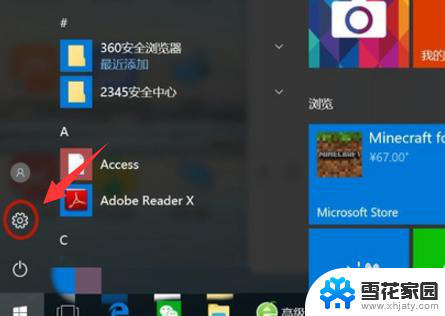 笔记本电脑可以设置密码锁吗? 笔记本电脑锁屏密码设置步骤
笔记本电脑可以设置密码锁吗? 笔记本电脑锁屏密码设置步骤2023-12-08
-
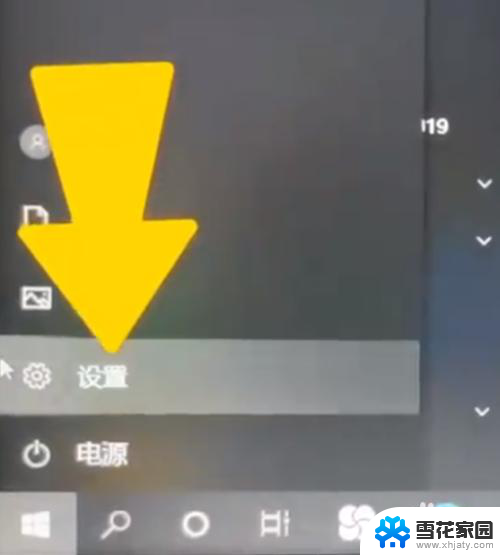 电脑锁定设置密码怎么设置 电脑锁屏密码设置方法
电脑锁定设置密码怎么设置 电脑锁屏密码设置方法2024-06-04
-
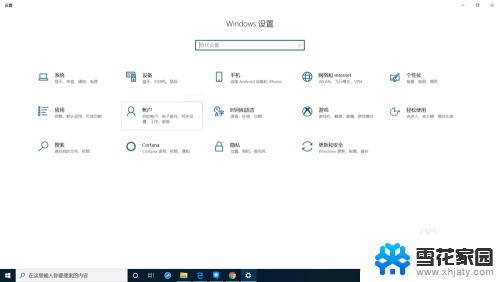 华硕笔记本电脑怎么设置锁屏密码 华硕笔记本如何调整锁屏时间
华硕笔记本电脑怎么设置锁屏密码 华硕笔记本如何调整锁屏时间2024-01-06
- 笔记本电脑怎么更改密码 笔记本电脑如何设置开机密码
- 笔记本电脑锁屏在哪里设置 笔记本锁屏图案设置教程
- 电脑设置屏幕密码在哪里 电脑锁屏密码设置方法
- 笔记本按什么电脑锁屏? 如何设置笔记本电脑锁屏快捷键
- 华为笔记本设置密码 华为笔记本密码设置方法
- 联想如何设置锁屏密码 联想电脑如何设置密码锁屏
- 无线网已连接但无法访问网络 电脑显示已连接无线网络但无法上网怎么办
- 桌面快捷方式图标怎么去掉箭头 桌面快捷方式图标箭头去除方法
- 电脑台式没有声音 台式电脑没有声音怎么修复
- .gz文件解压 Linux怎么解压.gz文件
- 电脑显示屏图标变大了怎么恢复 电脑桌面图标变大了怎么调整
- 壁纸滚动怎么设置 如何在电脑上设置滚动壁纸
电脑教程推荐